讯飞文档下载文字文档中的音频的方法
时间:2024-03-27 10:42:38作者:极光下载站人气:0
讯飞文档软件是很多小伙伴在对文字文档进行编辑时的软件选择之一。在使用讯飞文档软件对文字文档进行编辑时,有的小伙伴可能会想要将文档中的音频文件下载保存到电脑中,但又不知道该怎么进行设置。其实在讯飞文档软件中,我们只需要点击打开音频右侧的“...”图标,然后在下拉列表中就能看到下载选项了,点击该选项,然后在文件夹页面中输入文档名称,再点击保存选项即可。有的小伙伴可能不清楚具体的操作方法,接下来小编就来和大家分享一下讯飞文档下载文字文档中的音频的方法。
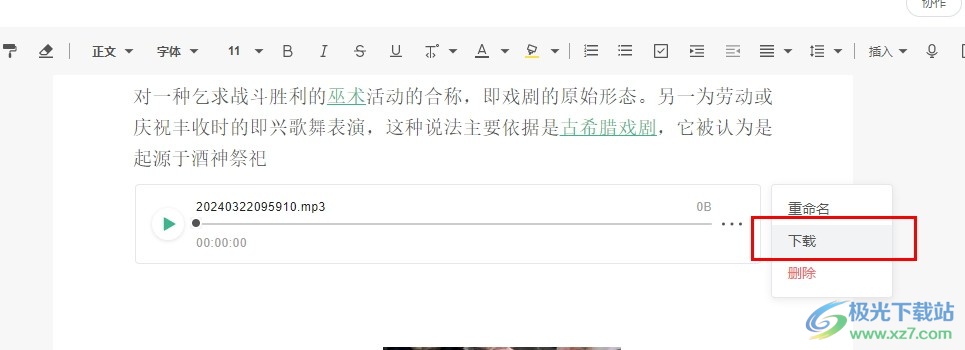
方法步骤
1、第一步,我们点击打开讯飞文档软件之后,再在讯飞文档的左侧列表中找到“我的空间”选项,打开该选项
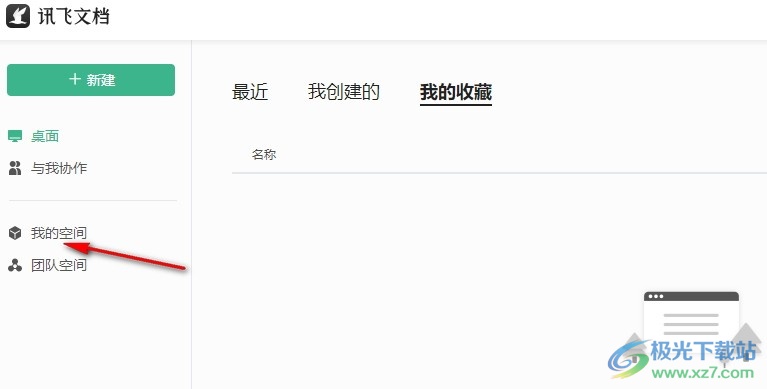
2、第二步,接着我们在讯飞文档软件“我的空间”页面中找到需要编辑的文字文档,点击打开该文字文档
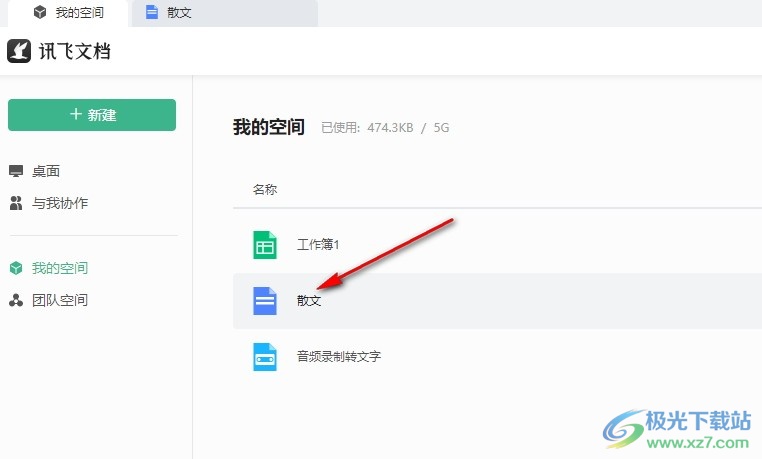
3、第三步,打开文字文档之后,我们在文档编辑页面中找到需要下载的音频文件,点击该文件右侧的“...”图标
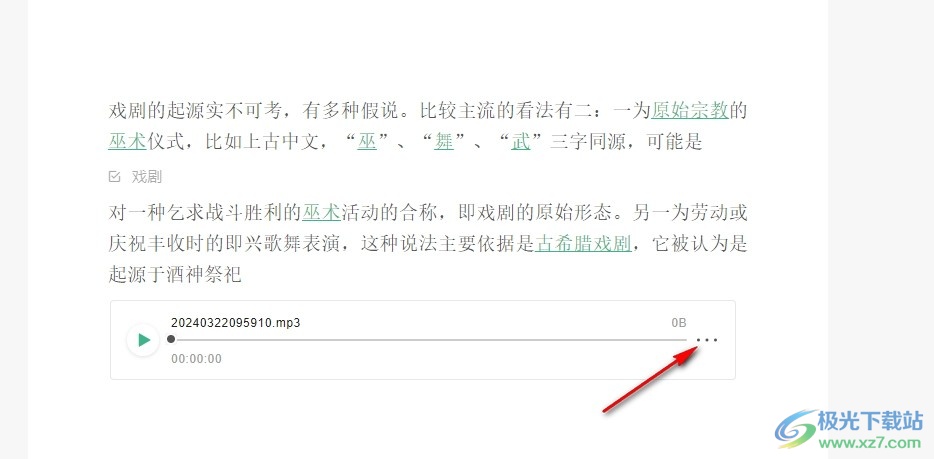
4、第四步,打开音频右侧的“...”图标之后,我们再在下拉列表中找到“下载”选项,点击打开该选项

5、第五步,点击下载选项之后,我们在文件夹页面中先选择好文件保存位置,再输入文档名称,最后点击保存选项即可
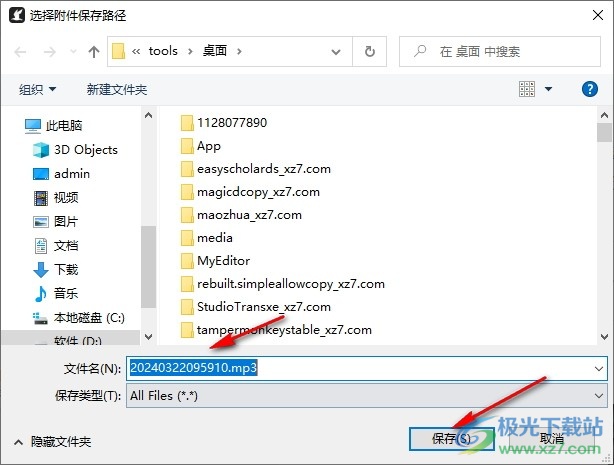
以上就是小编整理总结出的关于讯飞文档下载文字文档中的音频的方法,我们在讯飞文档软件中打开一个文字文档,然后在文档编辑页面中打开音频右侧的“...”图标,接着在下拉列表中选择“下载”选项,最后在文件夹页面中完成保存设置并点击保存选项即可,感兴趣的小伙伴快去试试吧。


网友评论